Arbeiten mit Abwesenheitsplänen
Was ist ein Abwesenheitsplan?
Abwesenheitspläne werden erstellt, um zukünftige Abwesenheiten zu verwalten, um Abwesenheitsschichten zu organisieren und zu planen und sicherzustellen, dass die richtigen Auszahlungen und Konfigurationen angewendet werden, damit ein Mitarbeiter korrekt entschädigt wird. Zum Beispiel wird eine Abwesenheit manchmal weit in die Zukunft eingetragen, bevor es eine Schicht für den Zeitraum gibt. In solchen Fällen wird während der Abwesenheit keine gehaltsbasierte Schicht erstellt. Das bedeutet, dass der Mitarbeiter keine Urlaubsentschädigung erhält. Um dem entgegenzuwirken, haben wir Unterstützung für den Abwesenheitsplan, der einfach ausgedrückt wöchentliche Vorlagen umfasst, die im Abwesenheitsdialog ausgewählt werden können, um gehaltsbasierte Ersatzschichten während der Abwesenheit zu erstellen.
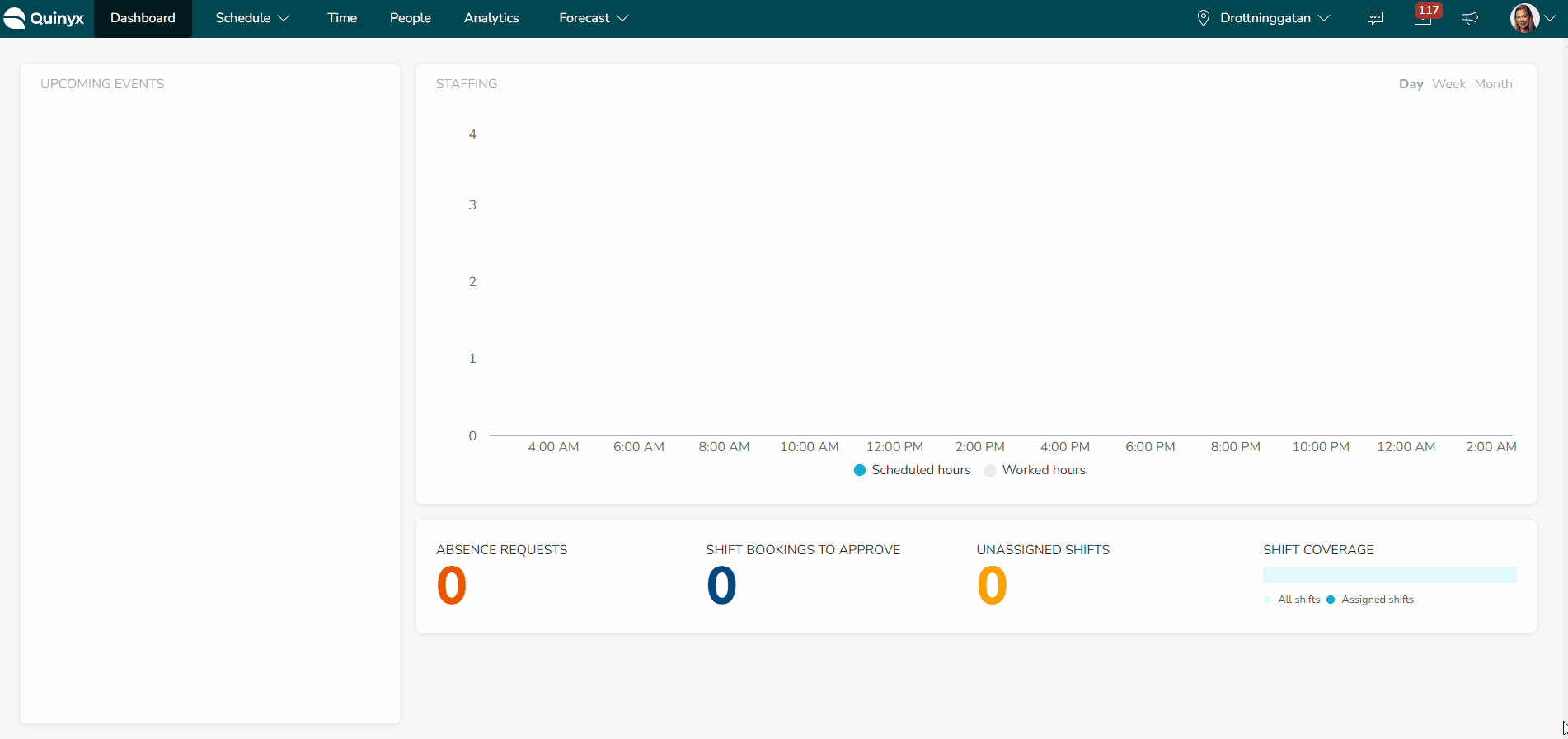
Vorteile des Erstellens von Abwesenheitsplänen
Durch die Verwendung von Abwesenheitsplänen werden eine Reihe von "Phantom-Schichten" erstellt, wann immer eine zukünftige Abwesenheit erforderlich/angefordert wird, lange bevor der Arbeitsplan erstellt und umgesetzt wurde. Dies gibt Managern etwas, um zuzustimmen und zu planen - sowie einen "Container/Platzhalter" für Quinyx, um unterschiedliche Auszahlungsregeln und Konfigurationen zuzuweisen.
Diese Abwesenheitspläne können dann als wöchentliche Vorlage fungieren, die im Abwesenheitsdialog ausgewählt werden kann, um gehaltsbasierte Ersatzschichten/-container zu erstellen.
Beispiel eines Abwesenheitsplans
Elternzeit ist ein gutes Beispiel, um einen Abwesenheitsplan zu verwenden. Nehmen wir zum Beispiel einen Mitarbeiter, der ab Mai bis September nächsten Jahres bezahlten Elternurlaub nehmen soll. Das Unternehmen plant keine Schichten so weit im Voraus und hat den Zeitplan für das nächste Jahr noch nicht veröffentlicht, daher können Sie stattdessen einen Abwesenheitsplan erstellen, um diesen bevorstehenden Zeitraum zu berücksichtigen. Sie können auch eine Vorlage von zugrunde liegenden Schichten mit festgelegten Auszahlungen für den Zeitraum erstellen.
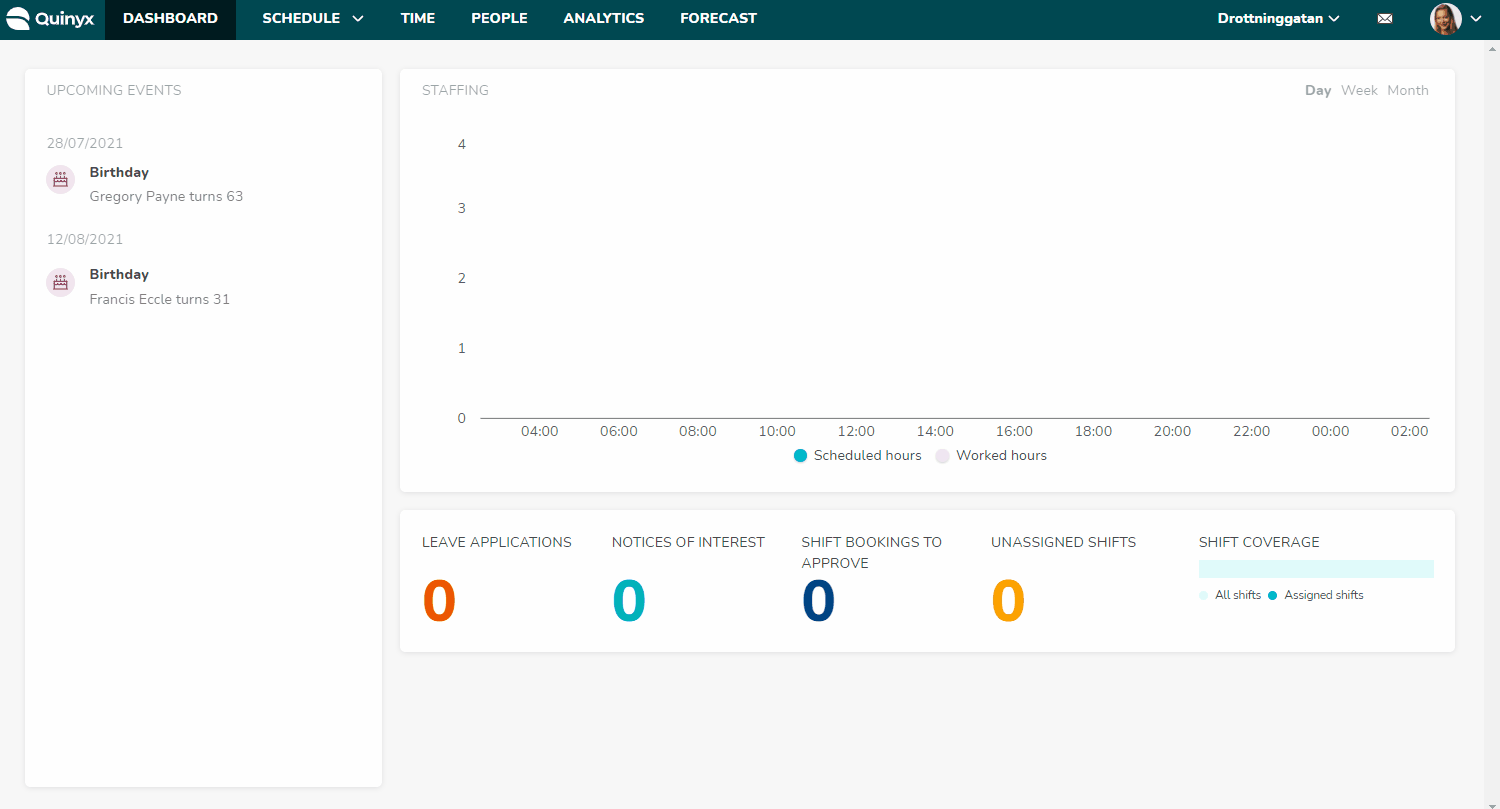
Konfigurieren eines Abwesenheitsplans
Beim Hinzufügen eines Abwesenheitsplans werden Sie aufgefordert, in den folgenden Konfigurationsoptionen Auswahl zu treffen:
Name | Geben Sie Ihrem Abwesenheitsplan einen Namen. |
Schichttyp | Wählen Sie den zu generierenden Schichttyp aus. |
Schichtlänge anpassen nach Beschäftigungsquote, nominalen Stunden, keine Anpassung oder nach "Minijobber" - durchschnittliche Stunden/Tag | Optionen zur Anpassung der Schichtlänge nach Beschäftigungsquote, nominalen Stunden, keine Anpassung oder nach "Minijobber" - durchschnittliche Stunden/Tag. |
Diese Abwesenheitszeitplan sollte |
|
An Feiertagen erstellen | Überprüfen Sie, ob der Abwesenheitsplan an den als Feiertage definierten Tagen generiert werden soll. |
Kommentar | Verwenden Sie dieses Feld, wenn Sie einen Kommentar/Beschreibung für diesen Abwesenheitsplan bereitstellen möchten. |
Nachdem Sie Ihren neu erstellten Abwesenheitsplan gespeichert haben, müssen Sie auf das Kalendersymbol in der Aktionen Spalte in Ihrer Liste der Abwesenheitspläne klicken. Dieser Button bringt Sie zum Tag- und Zeitmodal.
Tag- und Zeitmodal
Die Anpassungsoptionen, die Sie beim Hinzufügen Ihres Abwesenheitsplans ausgewählt haben, interagieren auf unterschiedliche Weise mit den Tagen und Zeiten, die Sie in diesem Modal konfigurieren - die untenstehende Tabelle beschreibt, wie:
Anpassungsoption | Interaktion mit Tag- und Zeit Modal |
Beschäftigungsquote | Abwesenheitsschichten werden für die ausgewählten Tage erstellt. Die Startzeit dieser Abwesenheitsschichten entspricht der im Startzeitfeld definierten Zeit, wenn die Abwesenheit diese Zeit überschneidet. Wenn die Abwesenheit später innerhalb des Start-zu-Ende-Zeitrahmens beginnt, entspricht die Startzeit der Abwesenheitsschicht der Abwesenheit - solange die Abwesenheit nicht nach dem Ende dieses Zeitrahmens beginnt, in welchem Fall keine Abwesenheitsschicht erstellt wird. Die Endzeit der Abwesenheitsschichten entspricht der oben beschriebenen Endzeit für Vollzeitmitarbeiter und wird entsprechend der Beschäftigungsquote für Teilzeitmitarbeiter angepasst. Falls zutreffend, werden Feiertags- und Vorfeiertagsreduktion berücksichtigt. Beachten Sie jedoch, dass das Enddatum einer Abwesenheitsschicht niemals über das Enddatum der Abwesenheit hinausgehen kann. Die aktuelle Beschäftigungsquote-Option wurde von einer Legacy-Option abgelöst, über die Sie mehr erfahren können hier. |
Sollstunden | Abwesenheitsschichten werden für die ausgewählten Tage erstellt. Die Startzeit dieser Abwesenheitsschichten wird im Startzeitfeld definiert, wenn die Abwesenheit diese Zeit überschneidet. Wenn die Abwesenheit später innerhalb des Start-End-Zeitrahmens beginnt, wird die Startzeit der Abwesenheitsschicht der der Abwesenheit entsprechen - solange die Abwesenheit nicht nach dem Ende dieses Zeitrahmens beginnt, in welchem Fall keine Abwesenheitsschicht erstellt wird. Die Endzeit der Abwesenheitsschichten spiegelt die Sollstunden des Mitarbeiters wider. Falls zutreffend, werden Feiertags- und Vorfeiertagsreduktionen berücksichtigt. Beachten Sie jedoch, dass das Enddatum einer Abwesenheitsschicht niemals über das Enddatum der Abwesenheit hinausgehen kann. |
Keine Anpassung | Abwesenheitsschichten werden für die ausgewählten Tage erstellt. Die Startzeit dieser Abwesenheitsschichten wird im Startzeitfeld definiert, wenn die Abwesenheit diese Zeit überschneidet. Wenn die Abwesenheit später innerhalb des Start-End-Zeitrahmens beginnt, wird die Startzeit der Abwesenheitsschicht der der Abwesenheit entsprechen - solange die Abwesenheit nicht nach dem Ende dieses Zeitrahmens beginnt, in welchem Fall keine Abwesenheitsschicht erstellt wird. Die Endzeit der Abwesenheitsschichten wird im Endzeitfeld definiert. Feiertags- und Vorfeiertagsreduktionen werden nicht berücksichtigt Berücksichtigt. Das Ende einer Abwesenheitsschicht kann niemals über das Ende der Abwesenheit hinausgehen. |
Minijobber | Abwesenheitsschichten werden für die ausgewählten Tage erstellt. Die Startzeit dieser Abwesenheitsschichten wird im Startzeitfeld definiert, wenn die Abwesenheit diese Zeit überschneidet. Wenn die Abwesenheit später innerhalb des Start-End-Zeitrahmens beginnt, wird die Startzeit der Abwesenheitsschicht der der Abwesenheit entsprechen - solange die Abwesenheit nicht nach dem Ende des genannten Zeitrahmens beginnt, in diesem Fall wird keine Abwesenheitsschicht erstellt. Wir bereiten derzeit möglicherweise eine Änderung der Geschäftslogik für diese Anpassungsoption vor. Aktuelle Kunden, die diese Option verwenden, sind bereits informiert, aber wenn Sie planen, diese Option zu verwenden, seien Sie sich dessen bewusst. Wenden Sie sich an Ihren Quinyx-Kontakt, wenn Sie mehr über die möglichen Auswirkungen der Änderung erfahren möchten. |
Berechnung der Abwesenheitsstunden für "Minijobber"
Minijob ist ein deutscher Begriff für Teilzeitbeschäftigte, die unregelmäßige Stunden und Tage pro Woche arbeiten. Für diese Mitarbeiter beträgt die Beschäftigungsquote und/oder die Sollstunden normalerweise null, und wie viel sie durchschnittlich pro Tag arbeiten, ändert sich kontinuierlich.
Um den richtigen Betrag an Urlaubsstunden für diese Mitarbeiter zu erhalten, besteht die Möglichkeit, auf der Vereinbarung und/oder Vereinbarungsvorlage die Definition und "Aktivierung" dieser Berechnung für die Verwendung im Abwesenheitsplan festzulegen.
Die Definition für die Berechnung erfolgt von Vereinbarung > Vereinbarungsvorlage > Vereinbarungsdetails > Arbeitsstunden und Zeiträume > Erweiterte Berechnung für Teilzeitmitarbeiter > Berechnen für "Minijobber" Durchschnittsstunden/Tag.
Sie können wählen, wie viele Wochen in der Vergangenheit die Berechnung für Zeit/Tage erfolgen soll. Im folgenden Beispiel wird 16 Wochen rückwirkend ab der Woche vor der Anwendung des Abwesenheitsplans berechnet.
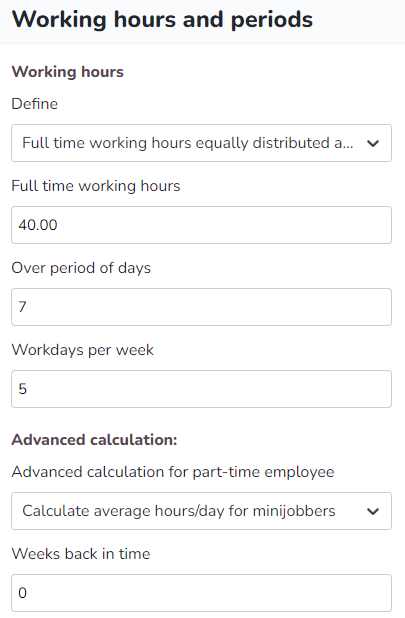
Eine Option wurde zur Konfiguration von Abwesenheitszeitplänen hinzugefügt: Verwenden Sie "minijobber" Durchschn. Stunden/Tag, die den Abwesenheitszeitplan in Bezug auf die obige Berechnung anstelle der Beschäftigungsquote, der Nennstunden oder keiner Anpassung anpasst.
Korrektur der Anpassungsoption für Minijobber-Abwesenheitszeitpläne
Bitte beachten Sie, dass in Version 0184 als Ergebnis des Feedbacks einiger Kunden, die diese Abwesenheitszeitplanoption nutzen, geringfügige Korrekturen vorgenommen wurden, um eine korrektere Erstellung von Abwesenheitsschichten für den spezifischen Fall deutscher Minijobber zu gewährleisten. Klicken Sie hier um mehr über die geringfügige Korrektur der Anpassungsoption für Minijobber-Abwesenheitszeitpläne zu lesen.
- Wenn die durchschnittlichen Arbeitsstunden des betreffenden Mitarbeiters 0 sind, wird keine Abwesenheitsschicht generiert.
- Bisher hat die Anpassungsoption für Abwesenheitszeitpläne eine Reduzierung an Feiertagen (abhängig von der Kontokonfiguration) berücksichtigt. Aufgrund der besonderen Natur des deutschen Vereinbarungstyps Minijobber führt das Nichtberücksichtigen einer Reduzierung an Feiertagen zu einer korrekteren Abwesenheitsvergütung - aus diesem Grund berücksichtigt dieser Typ der Anpassungsoption für Abwesenheitszeitpläne keine Reduzierung an Feiertagen mehr, sei es für Feiertage für den Tag vor Feiertagen.
Abwesenheitspläne werden unter Kontoeinstellungen > Abwesenheitsmanagement > Abwesenheitspläne > Hinzufügen / Bearbeiten von Abwesenheitsplänen konfiguriert.
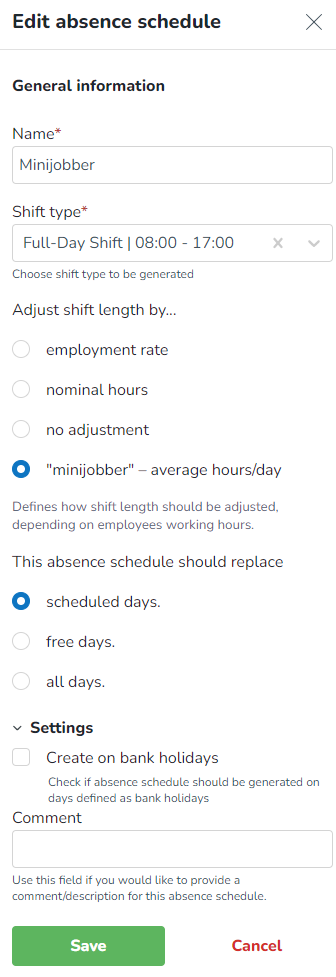
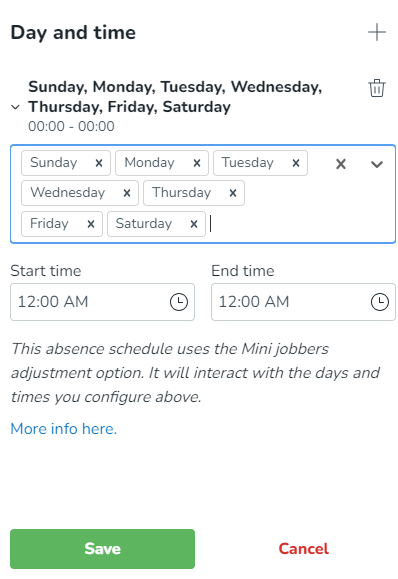
Wenn dieser Abwesenheitsplan in Kombination mit einer Abwesenheit verwendet wird, wird er die durchschnittliche Anzahl von Stunden pro Tag für den Mitarbeiter erzeugen.
Benutzerstories
Als Kontomanager mit Schreibzugriff auf Kontoeinstellungen:
- Ich kann zu einer Seite navigieren, auf der ich alle vorhandenen Abwesenheitspläne sehen kann.
- Ich kann alle vorhandenen Abwesenheitspläne bearbeiten.
- Ich kann einen neuen Abwesenheitsplan hinzufügen.
- Ich kann einen vorhandenen Abwesenheitsplan löschen.
Als Kontomanager mit Lesezugriff auf Kontoeinstellungen:
- Ich kann zu einer Seite navigieren, auf der ich alle vorhandenen Abwesenheitspläne sehen kann.
- Ich kann die Einstellungen für jeden einzelnen Abwesenheitsplan sehen.
- Ich kann einen vorhandenen Abwesenheitsplan bearbeiten.
- Ich kann einen vorhandenen Abwesenheitsplan löschen.

